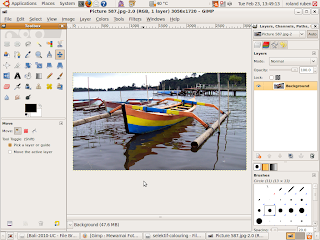Awalnya saya agak sedikit kuciwa dengan jembatan Suramadu, karena rasanya sedikit kurang kolosal (cielah bahasanya :p ) Saya pikir jembatannya bakalan lebih sip kalau towernya lebih dari 2, bener toh? Selain itu saya pikir jembatannya juga kurang lebar jadi jalur kendaraannya juga kurang. Saya mendambakan jembatannya setidaknya mirip-2 Golden Bridge tapi ndak. Namun demikian bersepeda motor melewati jembatan ini selalu mengasikkan, apalagi jalur motor ada di samping kiri dan kanan jembatan dan hanya dibatasi oleh pagar besi. Kadang-kadang kalau anginya cukup kencang bisa bikin was-was loh . . . soale bisa liat air laut di bawah sana dengan sangat jelas banget.
Sabtu, 27 Februari 2010
Jumat, 26 Februari 2010
Suramadu: A Boat & A Bridge
Ini photo baru saja saya ambil sore tadi di area kaki jembatan Suramadu bagian Surabaya. Ini mungkin bukan pertama kalinya saya ke jembatan paling beken seantero Indonesia ini. Sepertinya banyak yang bisa digali ditempat ini apalagi buat hunting photo yang saya lakuin tadi sore ini.
Dikaki jembatan Suramadu cukup banyak berjejer perahu nelayan dan salah satunya saya photo dengan latar belakang jembatan Suramadu. Kalau mau memotret bagian tengah jembatan bisa nyewa salah satu perahu ini. Tarifnya sekitar 50 ribuan, ada yang mau nyoba? Ada yang mau hunting photo bareng gw? Yuk mari, ntar urunan untuk sewa perahunya :)
Kamis, 25 Februari 2010
GIMP: Selective Colouring
Teknik berikut ini bisa disebut Selective Colouring. Intinya adalah menduplikat photo lalu di konversi ke B & W kemudian dengan layer mask warna dari obyek tertentu dikembalikan sementara lainnya tetap B & W. Berikut ini caranya:
Step 01 Open Image
Buka Gambar dengan GIMP. Saya menggunakan photo sebuah perahu di tepi danau.
Lalu di gambar background di duplicate.
Step 02 Konversi B & W dan Layer Mask
Colors – Desaturate.
Biarkan setting standar, cukup klik Ok saja.
Klik kanan layer Background copy lalu pilih Add Layer Mask. Pilih White (Full Opacity) lalu klik Add.
Step 03 Zoom dan Paintbrush
Lakukan pembesaran gambar sekitar 100% atau lebih agar memudahkan pengerjaan. Gunakan Zoom tool atau cukup tekan Z.
Pilih Paintbrush tool atau P.
Pada Paintbrush option kita bisa merubah jenis brush dengan mengklik ikon brush dan merubah besaran brush dengan memainkan slider Scale.
Sapulah Paintbrush keatas obyek perahu dan kita bisa melihat bagian yang tersapu paintbrush warnanya akan kembali. Lakukan hanya pada obyek perahu di depan.
Hasil dengan diberi frame photo.

This work is licensed under a Creative Commons Attribution-Noncommercial-Share Alike 3.0 Unported License.
Step 01 Open Image
Buka Gambar dengan GIMP. Saya menggunakan photo sebuah perahu di tepi danau.
Lalu di gambar background di duplicate.
Step 02 Konversi B & W dan Layer Mask
Colors – Desaturate.
Biarkan setting standar, cukup klik Ok saja.
Klik kanan layer Background copy lalu pilih Add Layer Mask. Pilih White (Full Opacity) lalu klik Add.
Step 03 Zoom dan Paintbrush
Lakukan pembesaran gambar sekitar 100% atau lebih agar memudahkan pengerjaan. Gunakan Zoom tool atau cukup tekan Z.
Pilih Paintbrush tool atau P.
Pada Paintbrush option kita bisa merubah jenis brush dengan mengklik ikon brush dan merubah besaran brush dengan memainkan slider Scale.
Sapulah Paintbrush keatas obyek perahu dan kita bisa melihat bagian yang tersapu paintbrush warnanya akan kembali. Lakukan hanya pada obyek perahu di depan.
Hasil dengan diberi frame photo.
This work is licensed under a Creative Commons Attribution-Noncommercial-Share Alike 3.0 Unported License.
Selasa, 23 Februari 2010
GIMP: Membuat Frame Photo Sederhana Dengan GIMP
Akhir-akhir ini saya senang memberi frame pada photo terutama untuk yang akan saya upload ke akun facebook saya. Tujuannya agar tampilan photo tampak lebih bagus, dalam tutorial ini saya ingin menunjukkan caranya membuat frame photo sederhana di GIMP. Berikut caranya.
Step 01
Bukalah sebuah photo di GIMP.
Step 02
Duplicate layer background
Step 03
Image – Canvas Size.
Pertama yang kita lakukan adalah break tanda gembok antara Width dan Height dengan cara mengkliknya tanda gembok sekali.
Yang kedua, yang ingin saya lakukan adalah menambah width sebanyak 100 pixel yang nantinya akan dibagi 50 pixel untuk sisi kiri dan 50 pixel sisi kanan photo. Jadi nilai width yang 3056 px kita rubah menjadi 3156 px.
Yang ketiga, sama seperti diatas kita akan merubah nilai height tetapi nilainya lebih besar yaitu 400 px dengan rincian 50 px untuk atas dan sisanya 350 px untuk sisi bawah photo. Jadi nilai width yang 1720 px kita rubah menjadi 2120 px lalu klik tombol Center.
Offset yang tadinya kosong sekarang telah berubah. Nilai offset x=50 dan y=200. Karena sisi atas dan kanan kirinya harus sama maka nilai offset y=200 kita rubah menjadi y=50 lalu tekan Enter. Setelah selesai kita klik Resize.
Step 04
Pastikan gambar Background terpilih dengan cara mengkliknya sehingga berubah warna menjadi kuning. Buat layer baru dengan cara klik ikon New Layer.
Pada Layer Fill Type pilih Foreground (Pastikan warna foreground adalah hitam) lalu klik Ok. Sekarang kita sudah berhasil membuat frame photo sederhana dengan GIMP.
Step 01
Bukalah sebuah photo di GIMP.
Step 02
Duplicate layer background
Step 03
Image – Canvas Size.
Pertama yang kita lakukan adalah break tanda gembok antara Width dan Height dengan cara mengkliknya tanda gembok sekali.
Yang kedua, yang ingin saya lakukan adalah menambah width sebanyak 100 pixel yang nantinya akan dibagi 50 pixel untuk sisi kiri dan 50 pixel sisi kanan photo. Jadi nilai width yang 3056 px kita rubah menjadi 3156 px.
Yang ketiga, sama seperti diatas kita akan merubah nilai height tetapi nilainya lebih besar yaitu 400 px dengan rincian 50 px untuk atas dan sisanya 350 px untuk sisi bawah photo. Jadi nilai width yang 1720 px kita rubah menjadi 2120 px lalu klik tombol Center.
Offset yang tadinya kosong sekarang telah berubah. Nilai offset x=50 dan y=200. Karena sisi atas dan kanan kirinya harus sama maka nilai offset y=200 kita rubah menjadi y=50 lalu tekan Enter. Setelah selesai kita klik Resize.
Step 04
Pastikan gambar Background terpilih dengan cara mengkliknya sehingga berubah warna menjadi kuning. Buat layer baru dengan cara klik ikon New Layer.
Pada Layer Fill Type pilih Foreground (Pastikan warna foreground adalah hitam) lalu klik Ok. Sekarang kita sudah berhasil membuat frame photo sederhana dengan GIMP.
Hasilnya seperti ini:
Dengan frame warna putih:
Kamis, 18 Februari 2010
GIMP: Merapikan Photo Yang "Miring" Dengan Arbitrary Rotation
Kadang kala saya menemukan salah satu photo yang saya ambil dengan kamera digital agak mencong alias miring. Untuk membetulkannya dengan GIMP sebenarnya sangatlah mudah. Berikut caranya:
Step 01
Bukalah photonya di GIMP. Saya menggunakan photo pulau Bali ini yang saya ambil dari sisi Banyuwangi ketika saya dalam perjalanan kesana tahun 2008.
Step 02
Pilih tool Move atau tekan saja keyboard M
Step 03
Posisikan mouse ke atas penggaris yang ada di bagian atas bidang kerja. Klik tombol mouse kiri lalu drag ke bawah. Sebuah garis bantu tipis akan muncul. Letakkan di bagian antara daratan dan air seperti di gambar ilustrasi. Kita bisa melihat bagian kanan daratan sedikit naik keatas, ini yang akan disejajarkan.
Step 04
Sekarang waktunya melakukan rotasi. Klik Layer-Transform-Arbitrary Rotation. Kita akan menggunakan Angle. Gunakan up-down arrow Angle untuk melakukan penyesuaian rotasi. Biasanya tiap klik menghasikan perubahan 0.10 derajat selain itu kita bisa memasukkan nilai derajatnya secara manual. Dalam photo ini saya mencapai angka 0.80 untuk mencapai hasil yang diinginkan. Klik Rotate jika sudah selesai. Untuk merapikan hasil rotasi kita bisa mengcrop photo.
Step 01
Bukalah photonya di GIMP. Saya menggunakan photo pulau Bali ini yang saya ambil dari sisi Banyuwangi ketika saya dalam perjalanan kesana tahun 2008.
Step 02
Pilih tool Move atau tekan saja keyboard M
Step 03
Posisikan mouse ke atas penggaris yang ada di bagian atas bidang kerja. Klik tombol mouse kiri lalu drag ke bawah. Sebuah garis bantu tipis akan muncul. Letakkan di bagian antara daratan dan air seperti di gambar ilustrasi. Kita bisa melihat bagian kanan daratan sedikit naik keatas, ini yang akan disejajarkan.
Step 04
Sekarang waktunya melakukan rotasi. Klik Layer-Transform-Arbitrary Rotation. Kita akan menggunakan Angle. Gunakan up-down arrow Angle untuk melakukan penyesuaian rotasi. Biasanya tiap klik menghasikan perubahan 0.10 derajat selain itu kita bisa memasukkan nilai derajatnya secara manual. Dalam photo ini saya mencapai angka 0.80 untuk mencapai hasil yang diinginkan. Klik Rotate jika sudah selesai. Untuk merapikan hasil rotasi kita bisa mengcrop photo.
Senin, 08 Februari 2010
5 Menit Kelar @ Samsat
SAMSAT Manyar
Baru tadi pagi saya pergi ke Samsat di Jalan Manyar Kertoarjo untuk membayar pajak tahunan motor Honda Supra S. Yang cukup suprise buat saya ternyata layanan Samsat Drive Thru sekarang selain melayani kendaraan rodah empat juga melayani kendaraan roda dua. So dengan senang hati pagi tadi saya mencobanya, konon katanya layanan ini mempercepat waktunya pembayaran pajak STNK tahunan. Sebenarnya seberapa cepat siy dan bagaimana layanannya dibandingkan dengan cara reguler?
Pertama enaknya dari layanan ini kamu ga perlu turun dari kendaraan dan ga perlu parkiran kendaraan. Semuanya dilakukan tanpa perlu meninggalkan kendaraan. Jadi sama kayak layanan drive-thru beberapa gerai makanan cepat saji. Yang perlu dibawa adalah BPKP asli, STNK asli, KTP asli dan jangan lupa bawa juga kendaraan yang mau diurus. Kalau nomer plat kendaraan ma nomer yang ada di STNK ndak cocok ya ndak bakalan dilayani.
Diloket pertama kamu bakal dimintai BPKP asli, STNK asli, dan KTP asli. Sama petugasnya bakal diverikasi apakah STNK ma kendaraannya cocok atau engga secara visual lalu dicarikan datanya di komputer. Kalau cocok trus ma petugasnya STNKnya di dikeluarkan dari beungkus plastiknya. Lalu BPKP, STNK, ma KTP discan pake scanner. Bagus banget jadi ga perelu fotokopi dean buang-2 kertase.
Dari situ BPKB ma KTPnya dibalikin ke kita sedangkan STNKnya pindah ke meja dua. Disana STNKnya distempel ma dicatat secara manual di dalam sebuah buku besar. Setelah itu STNKnya masuk ke loket dua. Disini kamu disuruh bayar pajak dan setelah itu mendapat STNK asli dengan bukti pembayarannya plus dapet bungkus plastik STNK (for free?)
Seluruh proses diatas cuman butuh waktu kurang dari 5 menit. Ini jauh lebih cepat dari cara biasa yang kalau sepi makan waktu 15 menit dan kalau rame bisa sampai 30 menit. Petugas yang melayani juga hanya 3 orang. Dibandingkan proses biasa yang dikerjakan setidaknya sampai 8 orang.
Soal waktu pengerjaan Samsat menurut saya perlu diacungi jempol deh. Dalam beberapa etahun belakangan ini mereeka sudah menyederhanakan kebanyakan proses yang ada di sana. Saya masih ingat dulu kalau ngurus pajak tahunan butuh waktu ampe 1.5 jam sedangkan ganti STNK lima tahunan butuh waktu sampai 2 jam. Belum lagi kudu membuat fotokopian BPKP, STNK, ma KTP sampai rangkap 3 dan tidak lupa map. Berpa banyak sampah yang dihasilkan untuk proses ini tiap harinya? Makanya ga heran calo begitu merajalela. Sepertinya lebih banyak calo daripada orang yang ngurus sendiri pada waktu itu.
Sekarang dah beda banget. Gada yang namanya fotokopian, yang jadi sampah hanya sebuah map dan sebuah formulir putih untuk pernyataan kalau kendaraannya tidak ada perubahan. Kalau bingung mau ngapain di SAMSAT bisa tanya ma petugas khusus yang ditugaskan membantu para pembayar pajak, gratis dan dibantu sampai selesai, ga perlu ngeluarin duit buat calo deh. Waktu pengerjaan juga bakalan kelar dalam waktu 30 menit (sesuai dengan janji Samsat yang terpampang di papan) untuk bayar pajak tahuanan dan untuk ganti STNK tiap 5 tahun paling lama cuman 60 menit. Kalau mau cepat dan bawa kendaraan sendiri kenapa tidak coba Samsat Drive-Thru seperti yang saya cerita diatas?
Kalau semudah ini apa masih ada yang butuh Calo?
Minggu, 07 Februari 2010
Let Surf!
Kuta Beach
Senang sekali selalu bisa kembali ke Bali akhir Januari lalu. Sepertinya ga bosen-bosen pergi ke sana. Tidak seperti kunjungan ke Bali yang sudah-sudah kali ini kami ke Bali tidak seratus persen dengan alasan berlibur. Ada misi khusus yang ingin dicapai. Salah satunya adalah mendapatkan visual experience kemudian melihat kondisi pasar art & design disana yang kemudian bisa dipakai untuk merangsang kreativitas untuk berkarya.
Selain alasan diatas sepertinya saya juga mendapatkan bonus yang tidak pernah saya harapkan sebelumnya dari trip ke Bali kali ini. 2 dari anggota tour masing-masing membawa kamera DSLR yang jauh lebih canggih dari kamera pocket point n shoot saya.
Mereka berdua jauh lebih mengerti soal photography daripada saya dan bahkan salah satunya belajar photography disalah satu sekolah photography di Surabaya milik seorang salah satu photografer top Indonesia. Jadi saya belajar cukup banyak dari mereka soal photografi walaupun kudu diakui ketika mereka berbicara hal teknis saya cukup kesulitan untuk mencernanya. Tidak hanya mengajari saya bahkan mereka juga mengijinkan saya menggunakan kamera mereka. Emang makai DSLR beda banget dari kamera pocket saya. Thanks untuk Maxi dan Naaman untuk bagi-bagi ilmunya. Saya jadi terinspirasi dan semakin senang dengan photografi karena mereka berdua.
Anyway photo diatas adalah hasil hunting photo saya dihari pertama pada trip kemaren. Lokasinya berada di pantai Kuta, Bali di sore hari. Sebenarnya ini photo secara tidak terduga menangkap 2 orang surfer yang sedang berjalan ke tengah laut untuk surfing. Apa yang ingin saya dapatkan sebenarnya adalah formasi awan nun jauh disana. Ternyata saya mendapatkan bonus 2 surfer itu. Ah ternyata hasilnya jadi bagus karenanya so ini menjadi photo pertama yang saya posting di blog ini.
Selain alasan diatas sepertinya saya juga mendapatkan bonus yang tidak pernah saya harapkan sebelumnya dari trip ke Bali kali ini. 2 dari anggota tour masing-masing membawa kamera DSLR yang jauh lebih canggih dari kamera pocket point n shoot saya.
Mereka berdua jauh lebih mengerti soal photography daripada saya dan bahkan salah satunya belajar photography disalah satu sekolah photography di Surabaya milik seorang salah satu photografer top Indonesia. Jadi saya belajar cukup banyak dari mereka soal photografi walaupun kudu diakui ketika mereka berbicara hal teknis saya cukup kesulitan untuk mencernanya. Tidak hanya mengajari saya bahkan mereka juga mengijinkan saya menggunakan kamera mereka. Emang makai DSLR beda banget dari kamera pocket saya. Thanks untuk Maxi dan Naaman untuk bagi-bagi ilmunya. Saya jadi terinspirasi dan semakin senang dengan photografi karena mereka berdua.
Anyway photo diatas adalah hasil hunting photo saya dihari pertama pada trip kemaren. Lokasinya berada di pantai Kuta, Bali di sore hari. Sebenarnya ini photo secara tidak terduga menangkap 2 orang surfer yang sedang berjalan ke tengah laut untuk surfing. Apa yang ingin saya dapatkan sebenarnya adalah formasi awan nun jauh disana. Ternyata saya mendapatkan bonus 2 surfer itu. Ah ternyata hasilnya jadi bagus karenanya so ini menjadi photo pertama yang saya posting di blog ini.
Langganan:
Postingan (Atom)